Comment afficher les dates relatives dans WordPress
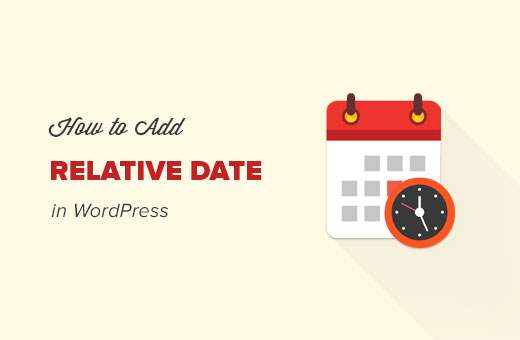
Voulez-vous afficher des dates relatives sur votre site WordPress? Les dates relatives sont utilisées sur de nombreux sites de médias sociaux populaires tels que Twitter et Facebook. Au lieu d’afficher les horodatages de date, ces sites Web indiquent depuis combien de temps quelque chose a été posté. Dans cet article, nous allons vous montrer comment afficher les dates relatives dans WordPress.
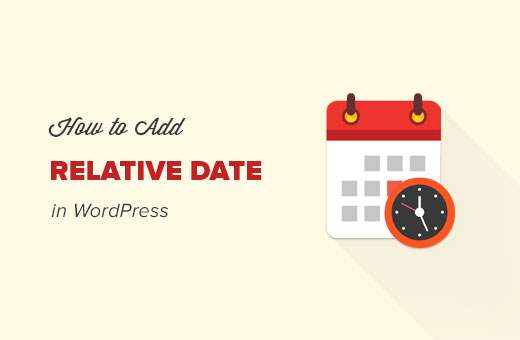
Pourquoi et quand utiliser des dates relatives dans WordPress?
Comme vous l'avez peut-être remarqué, de nombreux sites Web de réseaux sociaux utilisent le temps relatif pour décrire la date à laquelle une entrée a été publiée.
Par exemple, il y a deux heures, hier, tout à l'heure, etc..

Les dates relatives donnent aux utilisateurs une idée du temps écoulé depuis la publication d'un élément. C’est la raison pour laquelle de nombreux blogs et sites d’information WordPress ajoutent des dates relatives aux styles il y a de temps.
Cela dit, voyons comment ajouter des dates relatives à votre site WordPress..
Ajout de dates relatives dans WordPress à l'aide d'un plugin
Tout d’abord, vous devez installer et activer le plug-in Meks Time Ago. Pour plus de détails, consultez notre guide étape par étape pour installer un plugin WordPress..
Lors de l'activation, vous devez visiter Réglages »Général page et faites défiler jusqu'à la section 'Options Meks Time Ago'.

Vous pouvez sélectionner où et quand vous voulez utiliser l'heure relative. Vous pouvez choisir de l'afficher pour la date, l'heure. ou les deux. Vous pouvez également le limiter à des publications ne datant pas d'une heure spécifique..
Si vous exploitez un site multilingue ou souhaitez modifier le texte "il y a", vous pouvez le faire ici aussi.
N'oubliez pas de cliquer sur le bouton Enregistrer les modifications pour enregistrer vos paramètres..
C'est tout, vous pouvez maintenant visiter votre site Web pour le voir en action sur vos messages et vos commentaires..

Ajout manuel de dates relatives dans WordPress
Cette méthode nécessite l'installation d'un plugin, mais vous devrez également ajouter du code manuellement à votre thème WordPress..
S'il s'agit de la première fois que vous ajoutez du code à votre site WordPress, vous voudrez peut-être consulter notre guide sur le collage d'extraits de Web dans WordPress..
Vous devrez peut-être également savoir comment utiliser FTP pour modifier et télécharger des fichiers vers WordPress..
Prêt? Commençons.
La première chose à faire est d’installer et d’activer le plugin WP RelativeDate..
Lors de l'activation, le plugin tentera de remplacer les dates WordPress par défaut dans votre thème par des dates et heures relatives..
Cependant, comme il existe de nombreux thèmes WordPress utilisant différentes méthodes pour afficher la date et l'heure, il peut ne pas fonctionner avec votre thème..
Visitez votre site Web pour voir s’il a réussi à changer la date et l’heure en dates relatives.
Si cela ne fonctionne pas pour votre thème, vous devrez peut-être modifier vos fichiers de thème WordPress dans lesquels vous souhaitez afficher la date et l'heure relatives..
Par exemple, si vous souhaitez afficher la date relative sur une seule page de publication, vous devrez éditer les fichiers single.php ou content-single.php. Pour les commentaires, vous devrez peut-être modifier le fichier comments.php.
Fondamentalement, vous rechercherez l'une de ces lignes dans les fichiers de modèle de votre thème:
Vous devrez les remplacer par la ligne suivante:
Vous devrez peut-être modifier plusieurs fichiers dans votre thème WordPress en fonction de l'endroit où vous souhaitez afficher les dates relatives sur votre site..
C'est tout, vous pouvez maintenant visiter votre site Web pour voir les dates relatives en action.
Nous espérons que cet article vous a aidé à apprendre à afficher les dates relatives dans WordPress. Vous pouvez également consulter notre liste des 25 widgets WordPress les plus utiles pour votre site..
Si vous avez aimé cet article, abonnez-vous à nos tutoriels vidéo sur la chaîne YouTube pour WordPress. Vous pouvez aussi nous trouver sur Twitter et Facebook.


